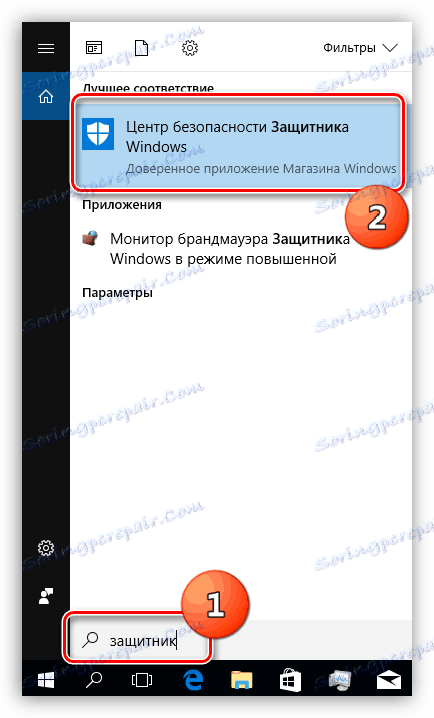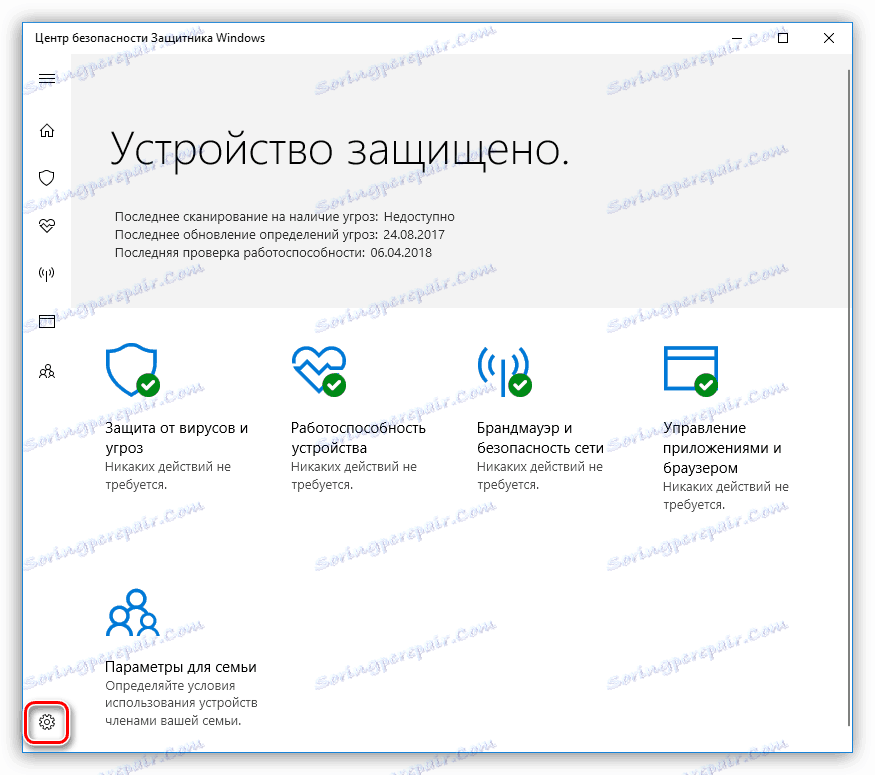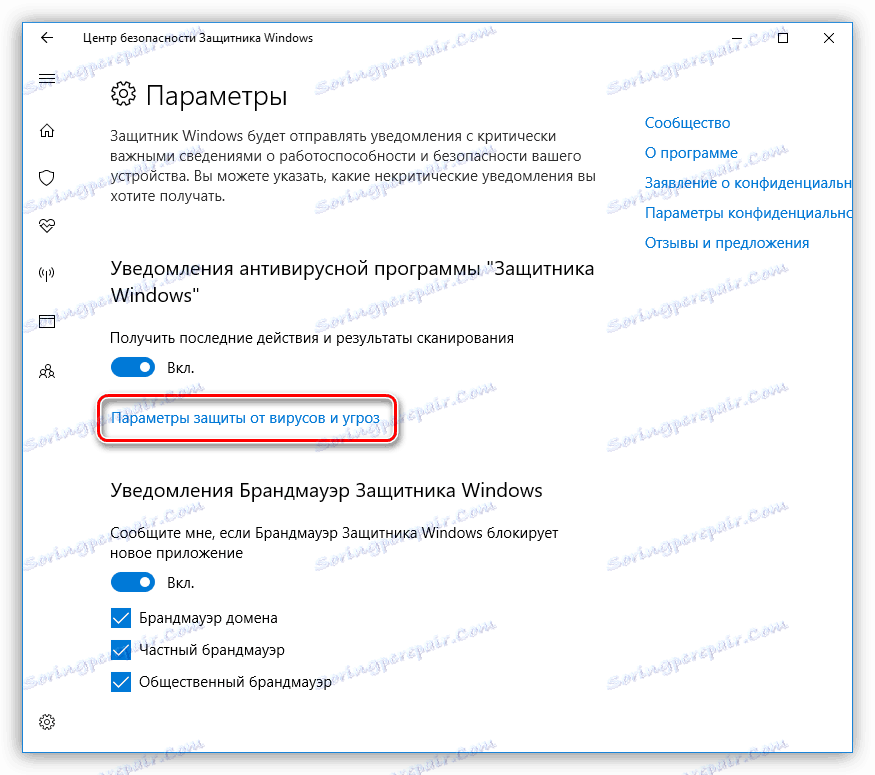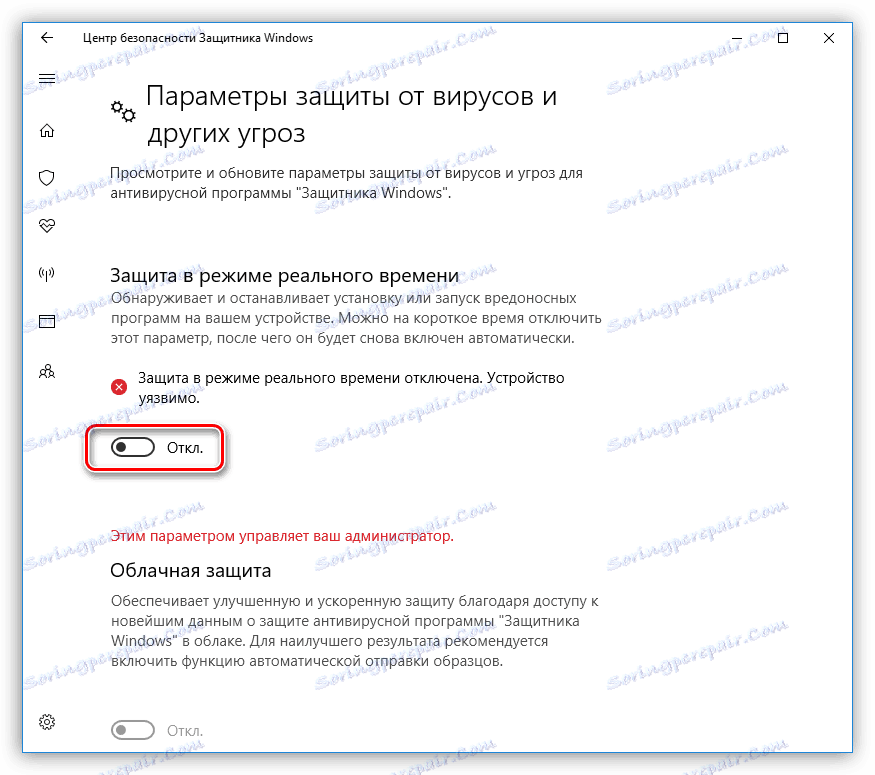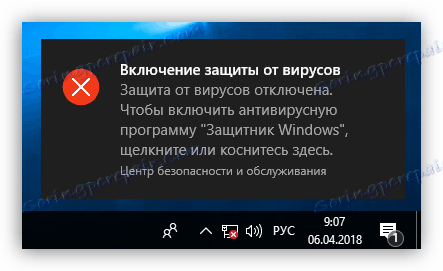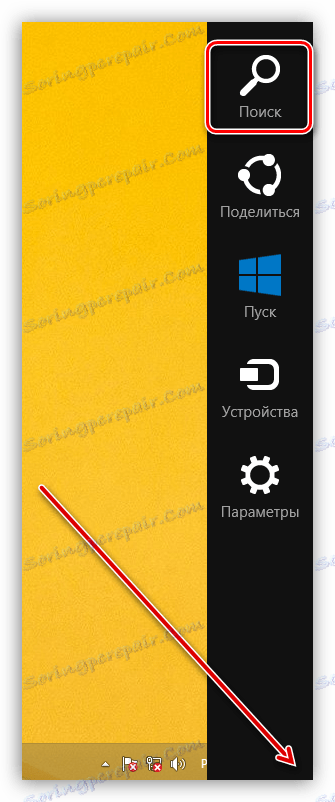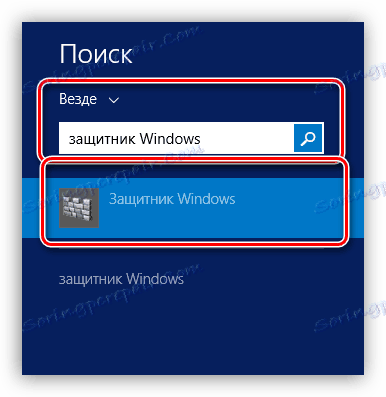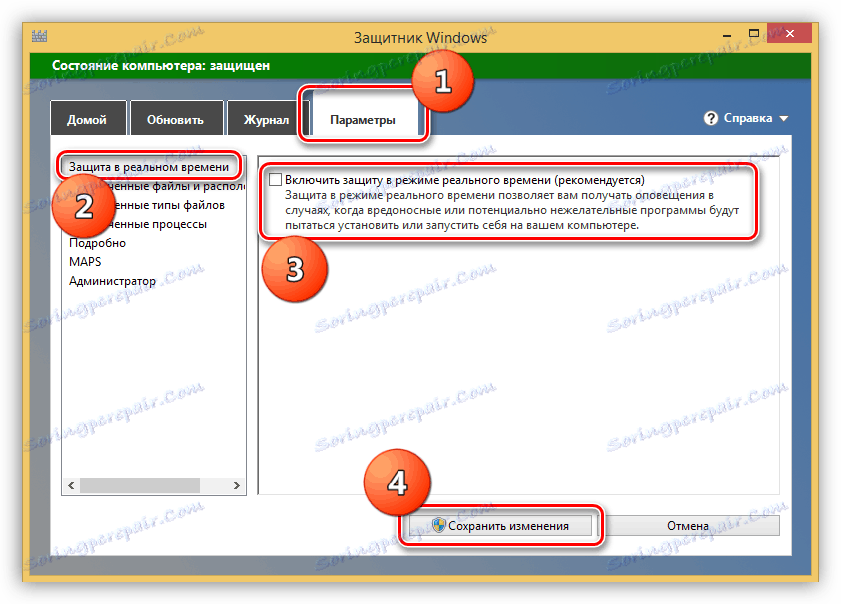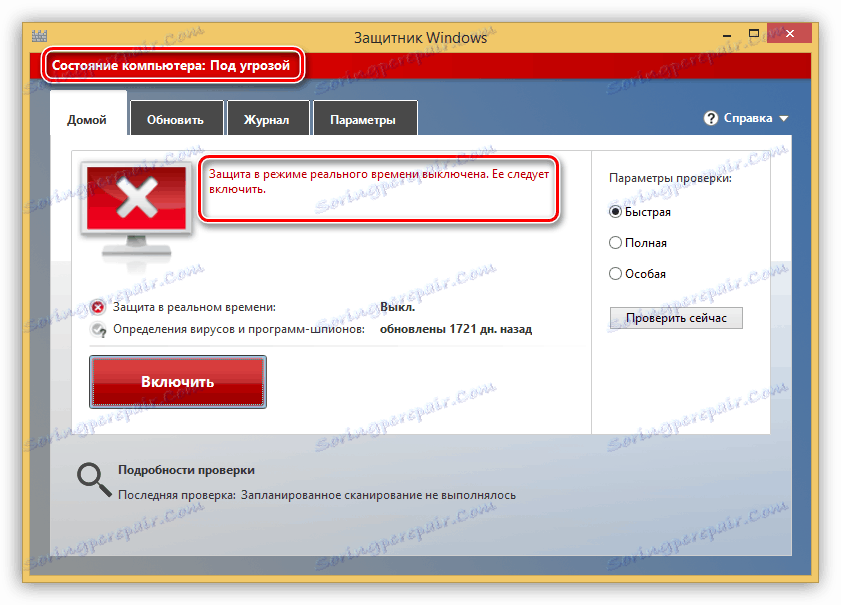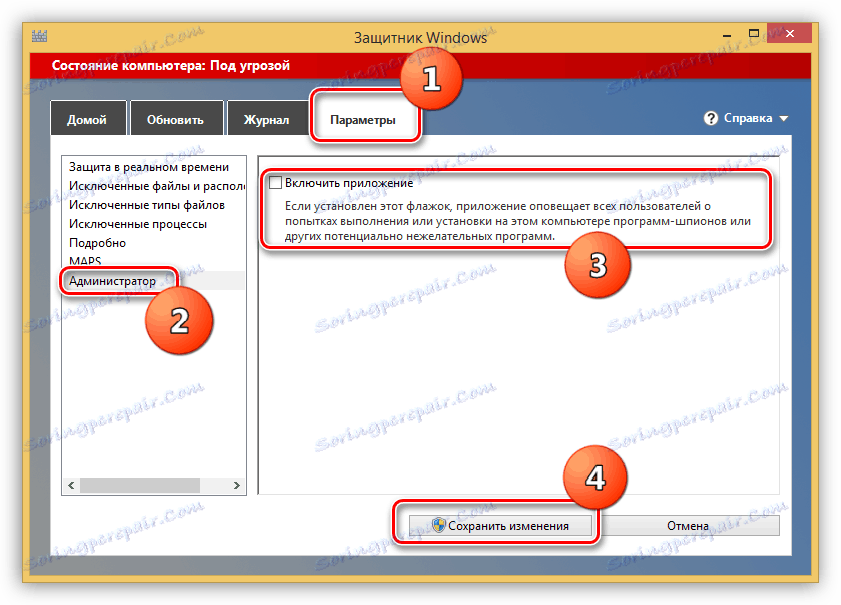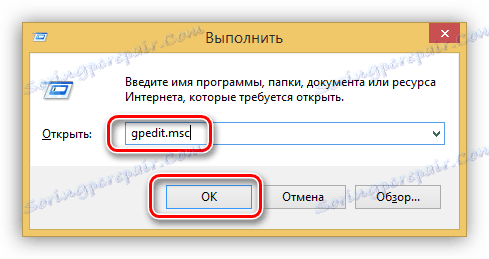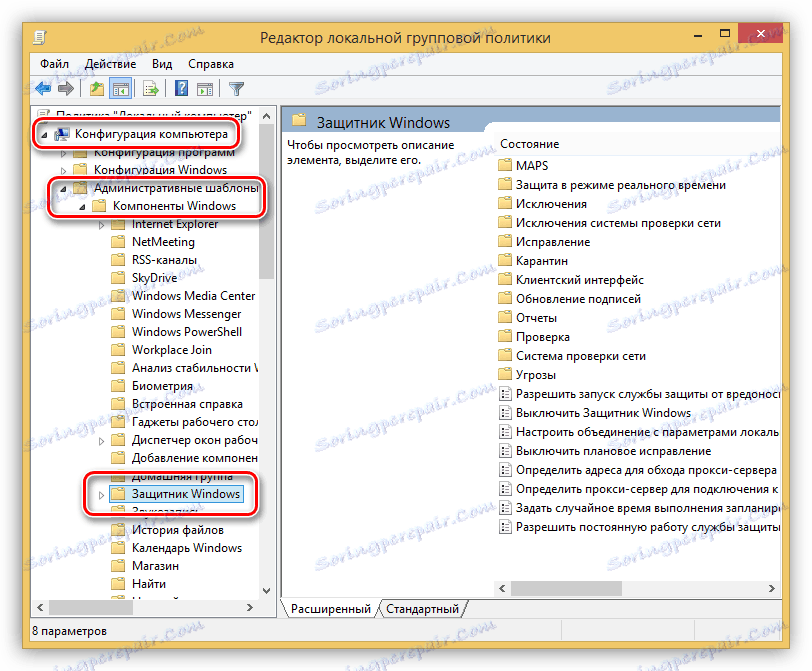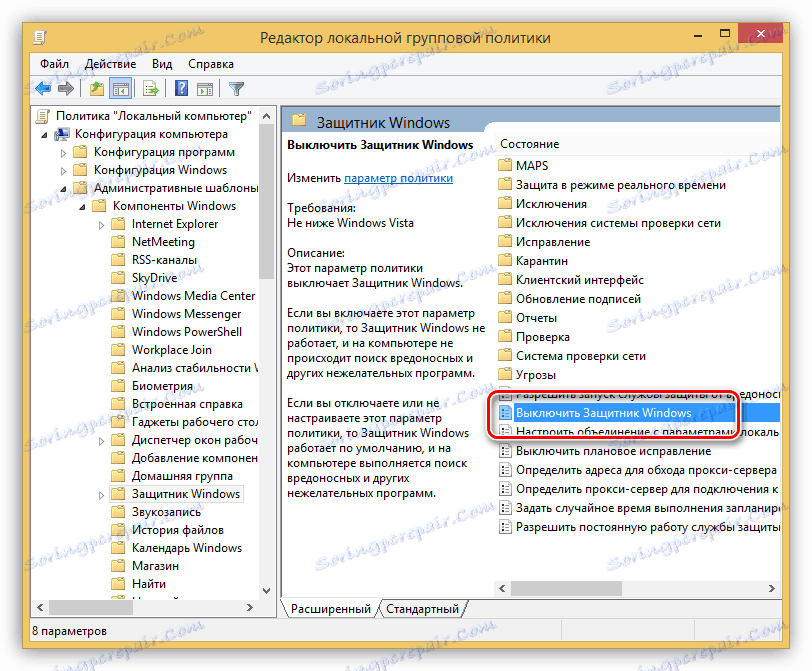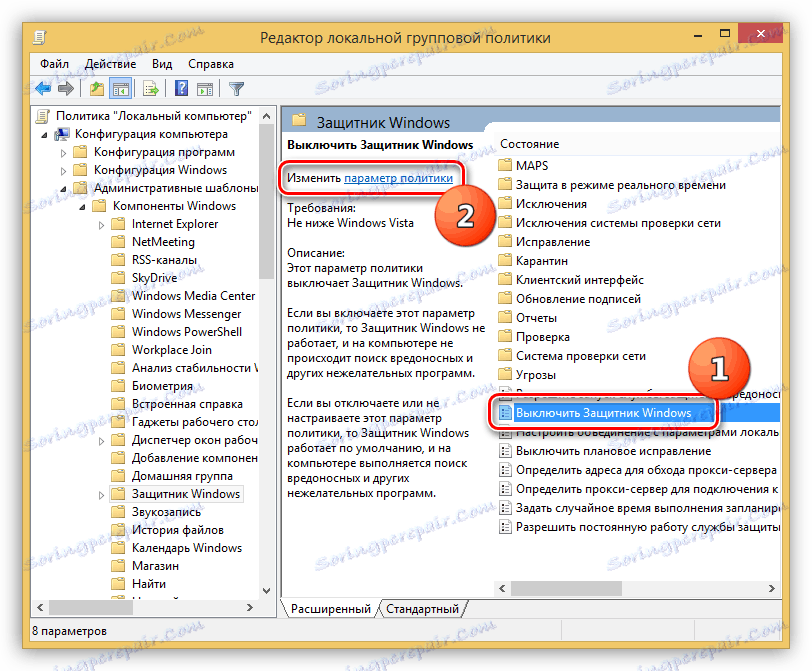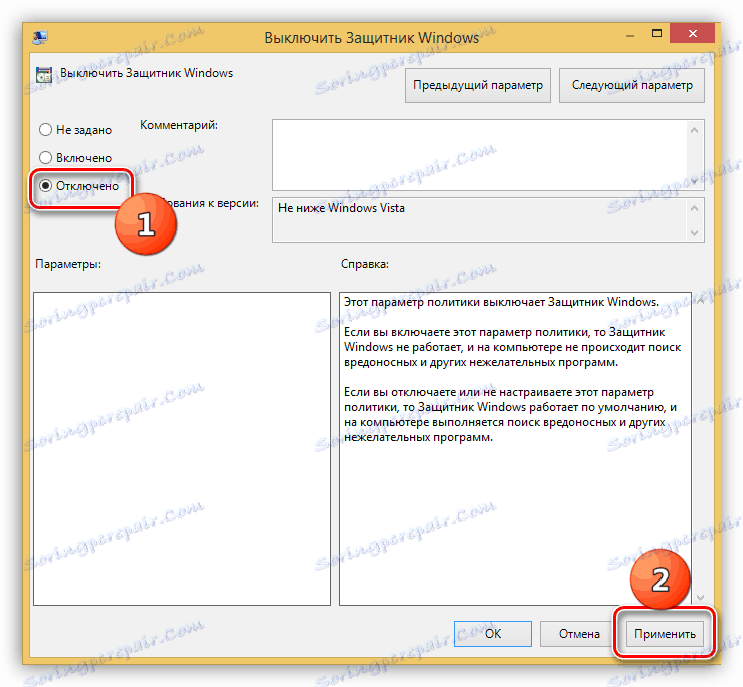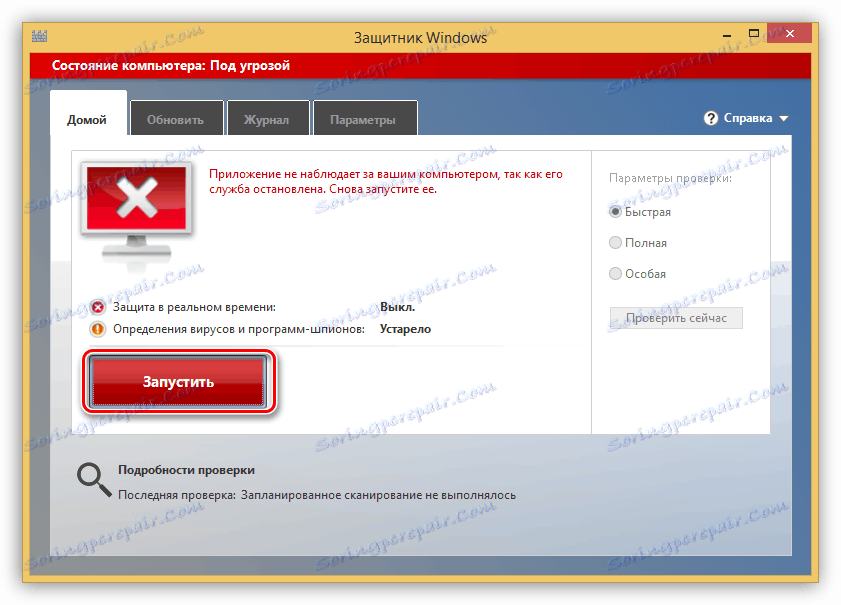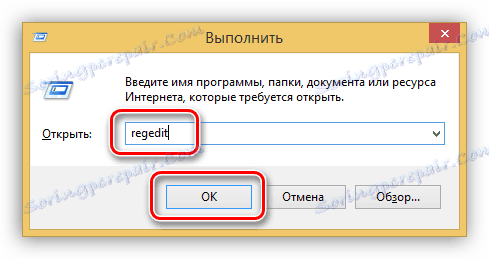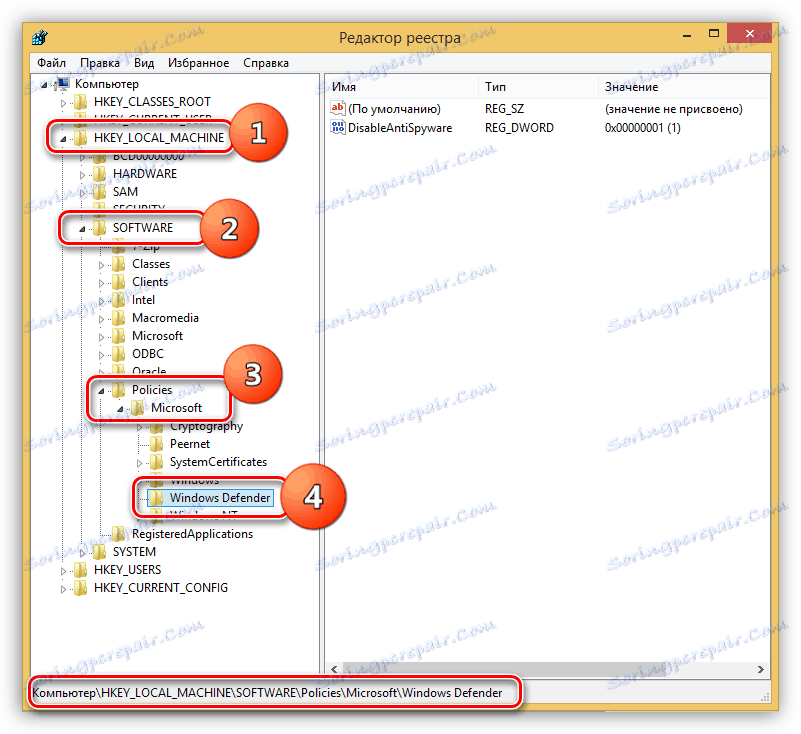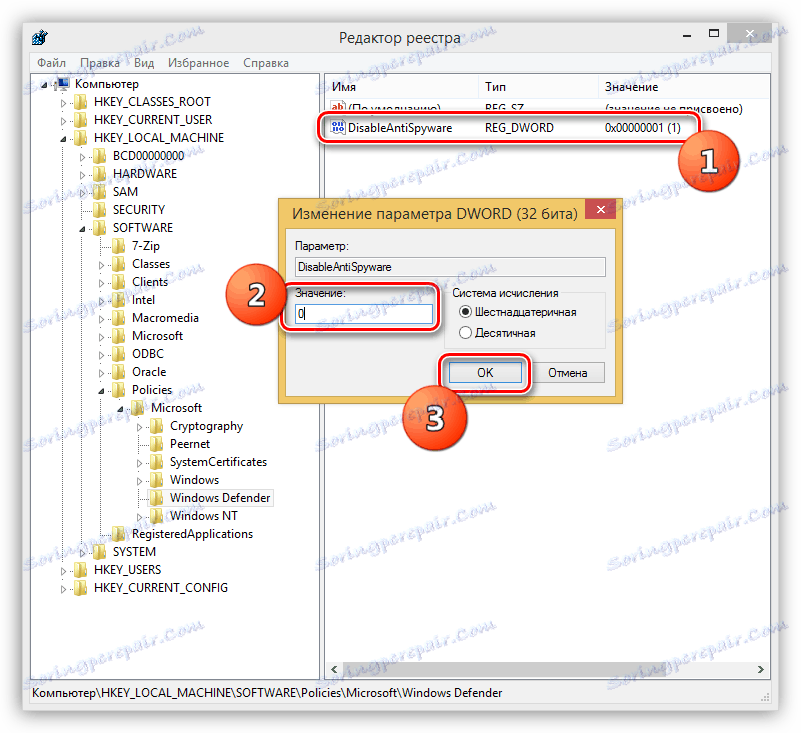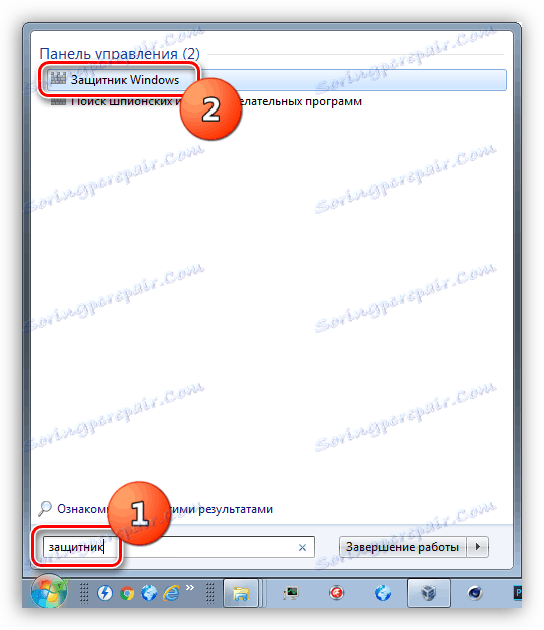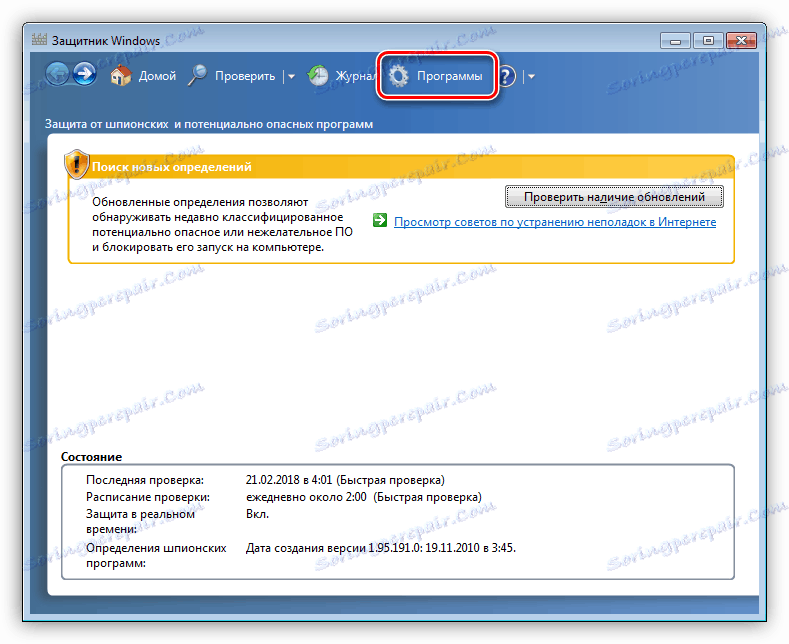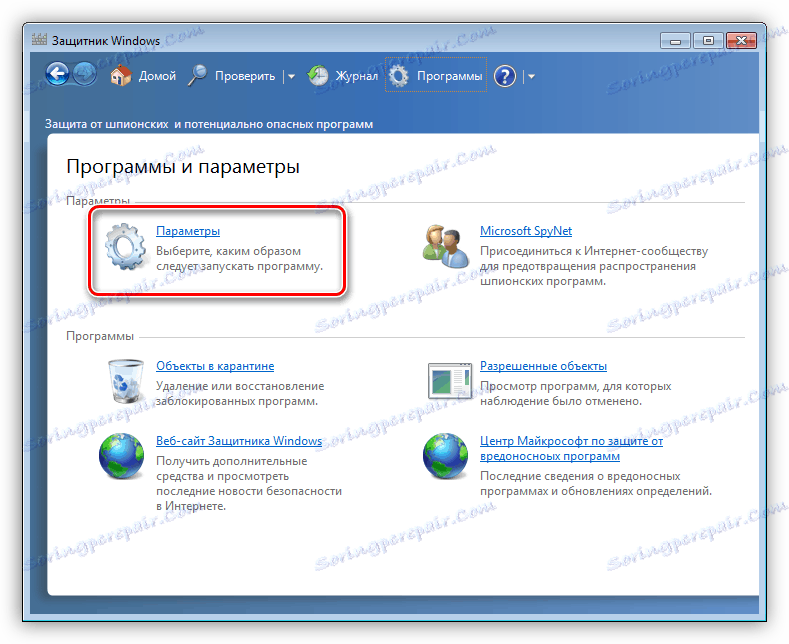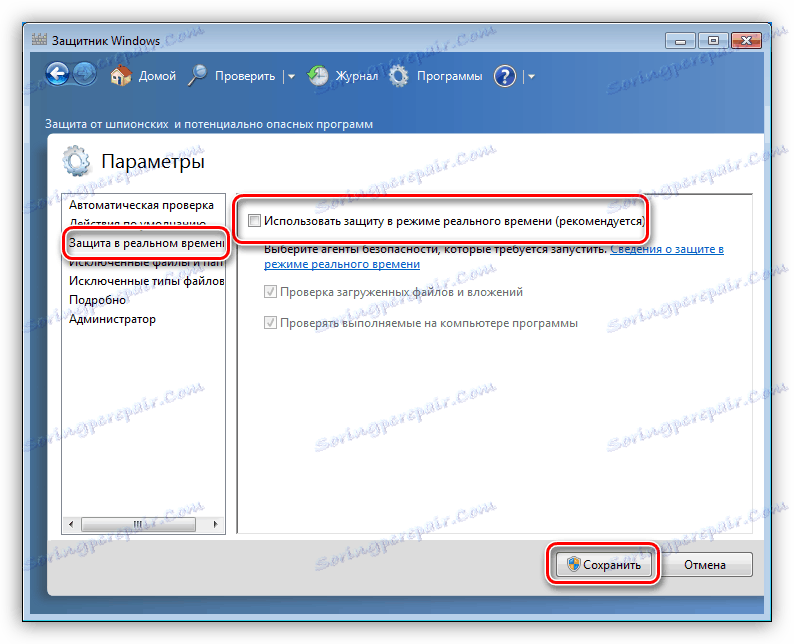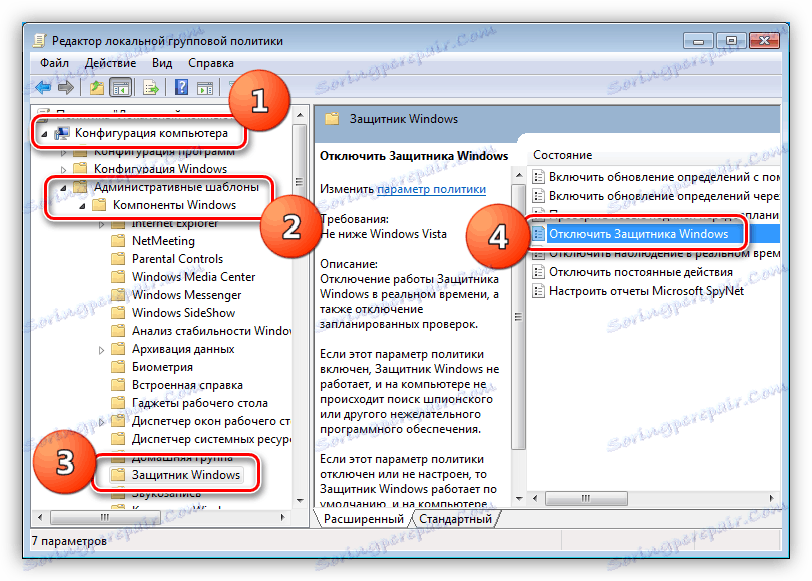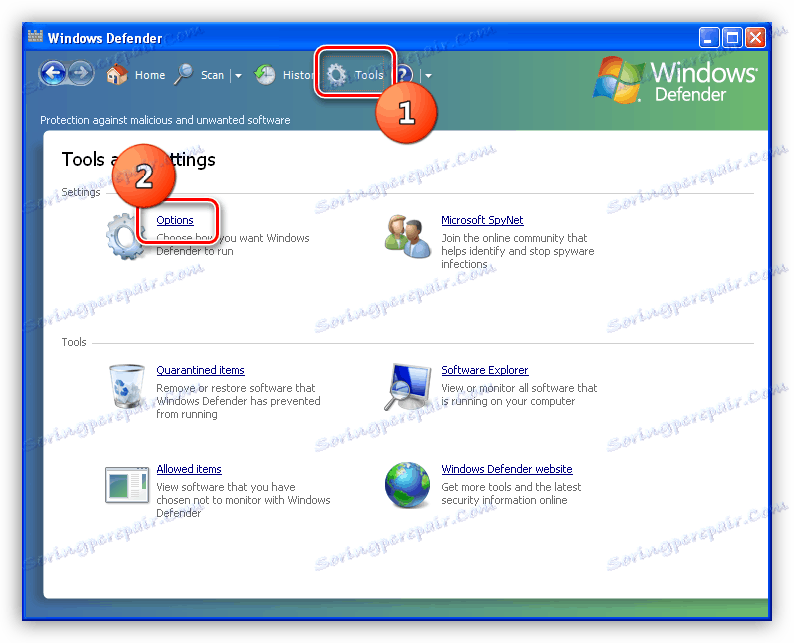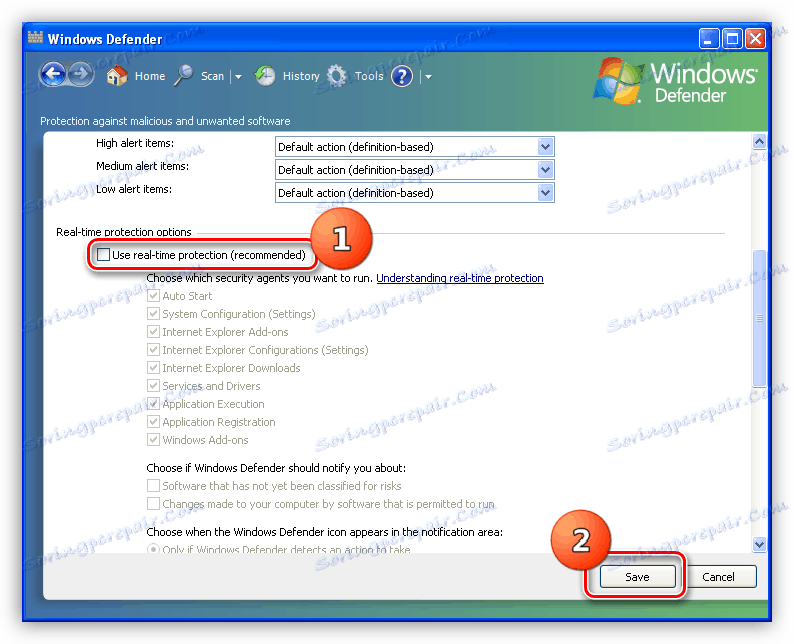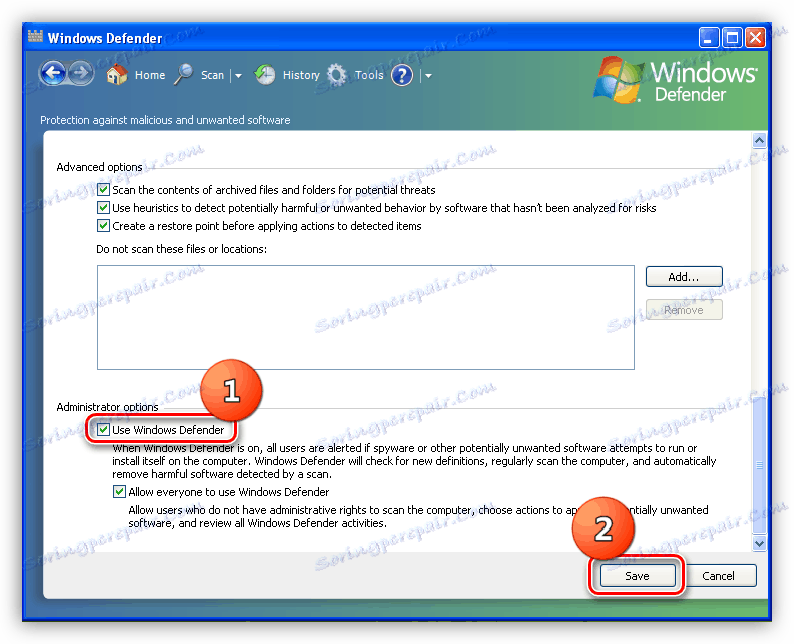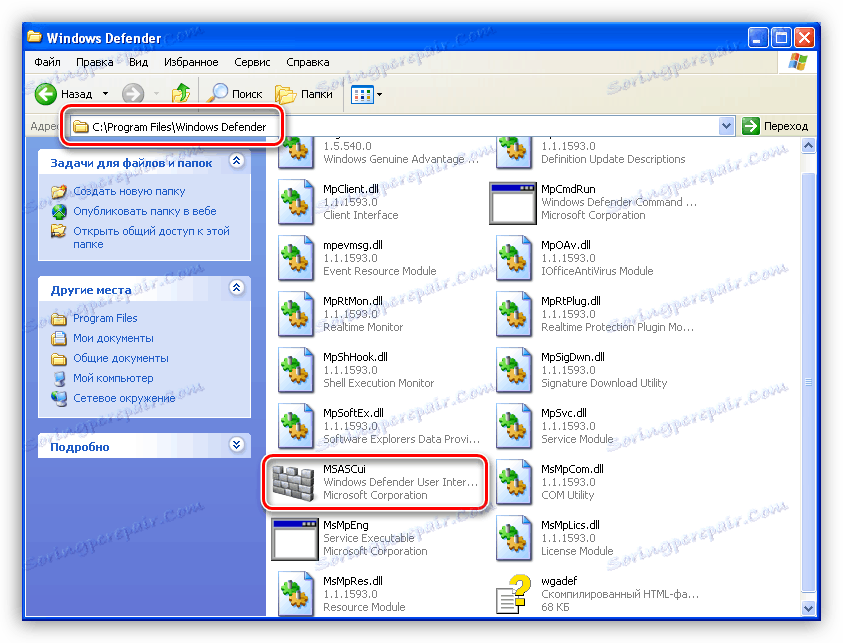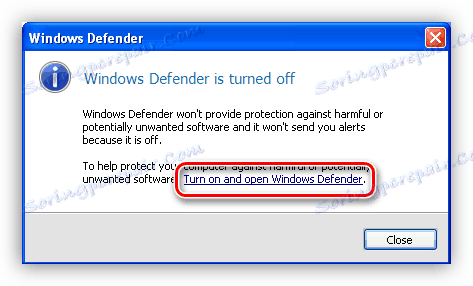Povolení a zakázání programu Windows Defender
Program Windows Defender je program vestavěný do operačního systému, který vám umožňuje chránit počítač před napadením virem tím, že zablokuje provádění nejnovějšího kódu a upozorní uživatele na to. Tato součást je při instalaci antivirového softwaru třetí strany automaticky zakázána. V případech, kdy k tomu nedojde, stejně jako zablokování "dobrých" programů může být zapotřebí ruční deaktivace. O tom a mluvte v tomto článku.
Zakažte program Windows Defender
Před vypnutím ochránce byste měli vědět, že by to mělo být provedeno pouze ve výjimečných případech. Pokud například součást zabrání instalaci požadovaného programu, může být dočasně deaktivována a zapnuta. Jak to udělat v různých edicích systému Windows, bude popsáno níže. Dále budeme hovořit o tom, jak povolit komponent, pokud je z nějakého důvodu zakázán a není možné ho aktivovat běžnými prostředky.
Windows 10
Chcete-li program Windows Defender zakázat v "nejlepších deseti", musíte se nejdříve dostat k němu.
- Klikněte na tlačítko hledání na hlavním panelu a napište slovo "Defender" bez uvozovek a klikněte na příslušný odkaz.
![Přejděte do programu Defender z integrovaného vyhledávání v systému Windows 10]()
- V "Security Center" klikněte na zařízení v levém dolním rohu.
![Přejděte k nastavení nastavení systému Windows 10 Defender]()
- Postupujte podle odkazu "Ochrana před viry a hrozbami".
![Přechod na nastavení parametrů ochrany před viry a hrozbami v systému Windows 10]()
- Dále v části "Ochrana v reálném čase" přepněte přepínač do polohy "Vypnuto" .
![Zakázat ochranu proti virům a hrozbám v reálném čase v systému Windows 10]()
- Úspěšné odpojení nám oznámí vyskakovací zprávu v oznamovací oblasti.
![Zpráva o úspěšném vypnutí obránce v systému Windows 10]()
Existují další možnosti zakázání aplikace, které jsou popsány v článku dostupném na níže uvedeném odkazu.
Více informací: Zakázat Defender v systému Windows 10
Dále uvidíme, jak zapnout program. Za normálních podmínek se ochránce aktivuje jednoduše, stačí přepnout přepínač do polohy "Zapnuto" . Pokud tomu tak není, aplikace je aktivována nezávisle po restartu nebo po nějaké době.
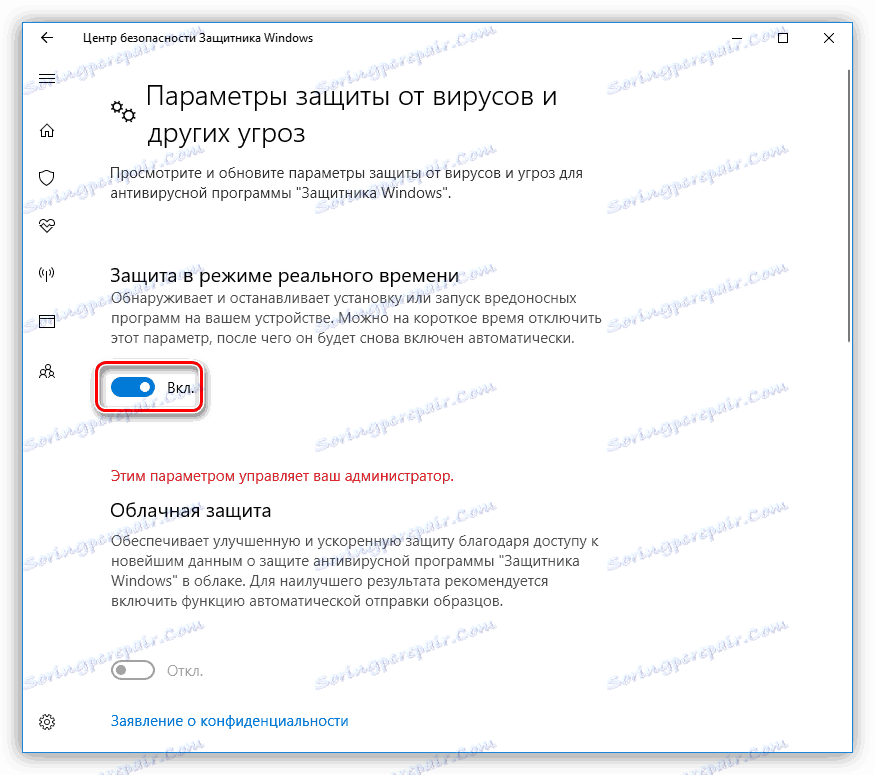
Někdy při zapnutí programu Windows Defender v okně nastavení existují určité problémy. Jsou vyjádřeny ve vzhledu okna s upozorněním, že došlo k neočekávané chybě.
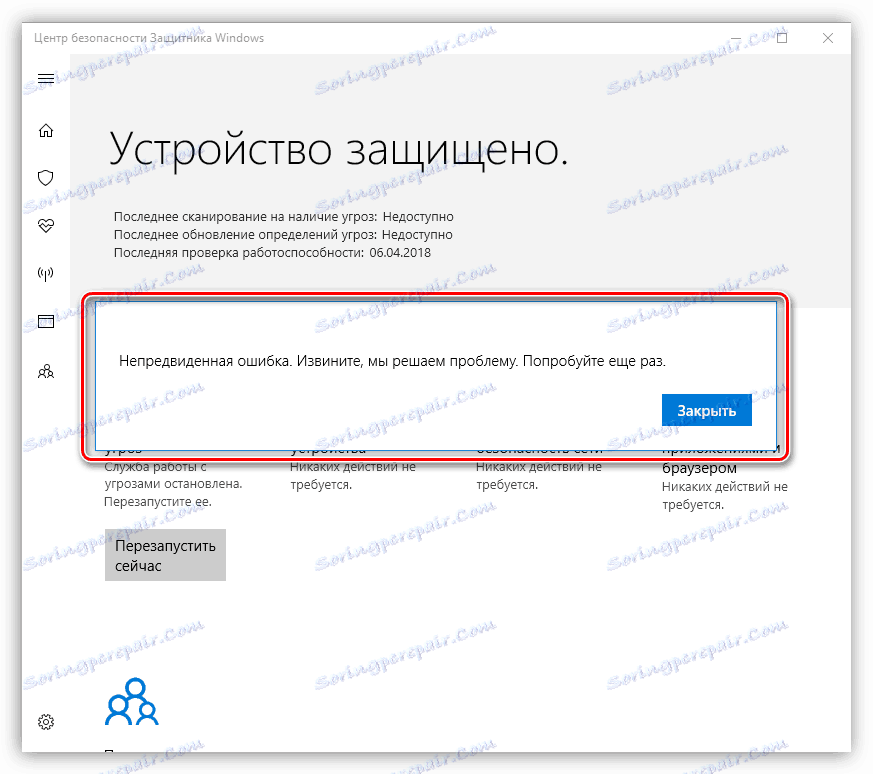
Ve starších verzích "desítek" se zobrazí následující zpráva:
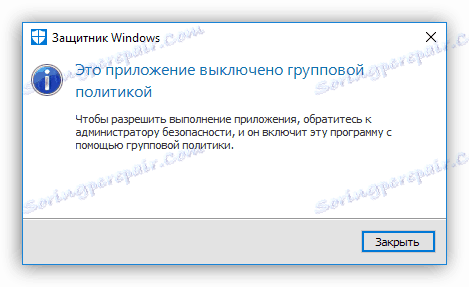
Vypořádat se s těmito dvěma způsoby. Prvním je použití "Local Group Policy Editor" a druhým je změnit hodnoty klíče v registru.
Více informací: Aktivace programu Defender v systému Windows 10
Vezměte prosím na vědomí, že při další aktualizaci se některé parametry v Editoru změnily. To se týká dvou článků, jejichž odkazy jsou uvedeny výše. V době vytváření tohoto materiálu jsou požadované zásady ve složce zobrazené na obrazovce.
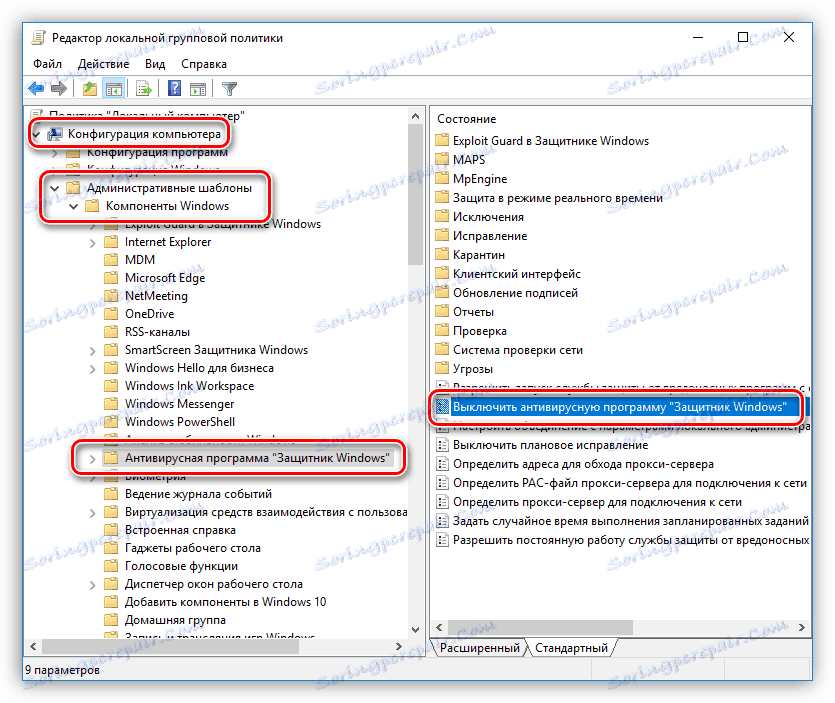
Windows 8
Spuštění aplikace v "osmi" se také provádí pomocí vestavěného vyhledávání.
- Umístěte kurzor myši nad pravý dolní roh obrazovky, zavoláte na panel Charms a přejděte na vyhledávání.
![Přejděte na vyhledávání Defender v panelu Charms v systému Windows 8]()
- Zadejte název programu a klikněte na nalezenou položku.
![Vyhledávání Defender v panelu Charms v systému Windows 8]()
- Přejděte na záložku "Parametry" a v bloku "Ochrana v reálném čase" odstraňte pouze tam přítomný příznak. Potom klikněte na tlačítko Uložit změny .
![V systému Windows 8 deaktivujte ochranu před viry v reálném čase]()
- Nyní na kartě "Domů" uvidíme právě takový obrázek:
![Upozornění na zakázání ochrany před viry v reálném čase v systému Windows 8]()
- Chcete-li Defender zcela zakázat, tedy vyloučit jeho použití, pak na kartě Parametry v bloku "Administrator" odstraníme zaškrtávací políčko vedle fráze "Použít aplikaci" a změny uložíme. Vezměte prosím na vědomí, že po těchto akcích může být program aktivován pouze pomocí speciálních nástrojů, o kterých budeme diskutovat níže.
![Zakázat Windows 8 Defender kompletní]()
Režim ochrany v reálném čase můžete aktivovat zaškrtnutím políčka (viz bod 3) nebo stisknutím červeného tlačítka na kartě Domů .
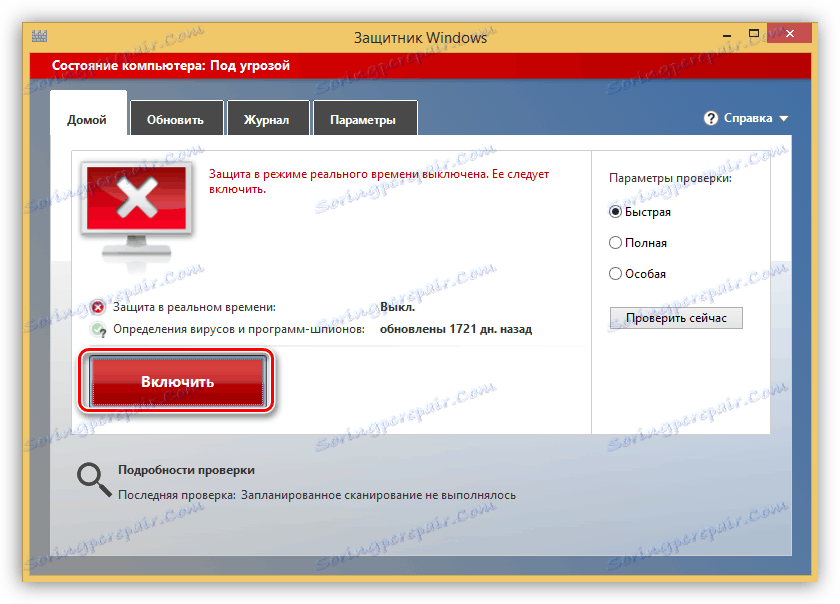
Pokud byl Defender zakázán v bloku "Administrator" nebo došlo k selhání systému nebo některé faktory ovlivnily změnu parametrů spouštění aplikace, při pokusu o jeho spuštění z vyhledávání se zobrazí následující chyba:
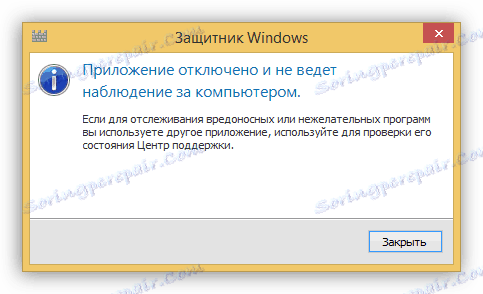
Chcete-li obnovit program do práce, můžete použít dvě řešení. Jsou to stejné jako v "Deseti" - nastavení místní politiky skupiny a změna jednoho z klíčů v registru systému.
Metoda 1: Místní zásad skupiny
- K tomuto snap-in můžete přistupovat pomocí příslušného příkazu v nabídce Spustit . Stiskněte klávesovou kombinaci Win + R a zapište
gpedit.mscKlikněte na tlačítko OK .
![Přepněte do editoru místní skupiny zásad z nabídky Spustit v systému Windows 8]()
- Přejděte na část "Konfigurace počítače" , v ní otevřeme větev "Šablony pro správu" a potom "Komponenty systému Windows" . Potřebná složka se nazývá Windows Defender .
![Přejděte do složky Defender v editoru místní skupiny zásad v systému Windows 8]()
- Parametr, který budeme konfigurovat, se nazývá "Vypnout program Windows Defender" .
![Vyberte požadovanou možnost v Editoru zásad skupin Windows 8 Local Group Policy]()
- Chcete-li přejít na vlastnosti zásad, vyberte požadovanou položku a klikněte na odkaz uvedený na snímku obrazovky.
![Přechod na nastavení parametrů programu Defender v editoru zásad místní skupiny Windows 8]()
- V okně nastavení přepněte přepínač do polohy "Zakázáno" a klikněte na tlačítko "Použít" .
![Aktivace programu Defender v Editoru zásad skupin Windows Local Group Policy]()
- Dále spusťte Defender výše uvedeným způsobem (pomocí vyhledávání) a aktivujte ho pomocí příslušného tlačítka na kartě Domů .
![Spuštění programu Defender v hlavním okně programu v systému Windows 8]()
Metoda 2: Editor registru
Tato metoda pomůže aktivovat program Defender v případě, že ve vaší verzi systému Windows neexistuje žádný "Editor místní politiky skupiny" . Takové problémy jsou poměrně vzácné a vyskytují se z různých důvodů. Jedním z nich je nucené vypnutí aplikace antivirovou nebo malware třetí stranou.
- Otevřete editor registru pomocí řádku "Spustit" ( Win + R ) a příkazu
regedit![Přejděte do editoru registru v systému Windows 8]()
- Požadovaný adresář je umístěn na adrese
HKEY_LOCAL_MACHINESOFTWAREPoliciesMicrosoftWindows Defender![Přejděte do složky Defender v registru systému Windows 8]()
- Zde je jediný klíč. Poklepejte na něj a změňte hodnotu z hodnoty "1" na "0" a poté klikněte na "OK" .
![Povolení aplikace Defender v registru systému Windows 8]()
- Zavřete editor a restartujte počítač. V některých případech není potřeba restartovat, zkuste otevřít aplikaci pomocí panelu Charms.
- Po otevření Defenderu je třeba jej aktivovat také tlačítkem "Start" (viz výše).
Windows 7
Otevřít tuto aplikaci v "sedm" může být stejné jako ve Windows 8 a 10 - prostřednictvím vyhledávání.
- Otevřete nabídku "Start" a v poli "Najít programy a soubory" napište "Protector" . Poté vyberte požadovanou položku v problému.
![Otevření aplikace Defender z nabídky Start v systému Windows 7]()
- Chcete-li zakázat kliknutí na odkaz "Programy" .
![Přejděte do nastavení nastavení bloku Defender Windows 7]()
- Přejděte do části parametrů.
![Přejděte na možnosti nastavení pro systém Windows 7 Defender]()
- Zde na kartě Ochrana v reálném čase odstraníme zaškrtávací políčko, které umožňuje použití ochrany, a klikněte na tlačítko Uložit .
![Konfigurace antivirové ochrany v reálném čase v systému Windows 7]()
- Plné odpojení se provádí stejným způsobem jako u G-8.
![Přejděte na nastavení nastavení spuštění Defender v Editoru zásad místní skupiny Windows 7]()
Ochrana můžete aktivovat tak, že zaškrtnete políčko, které jsme odstranili v kroku 4, ale existují situace, kdy není možné program otevřít a konfigurovat jeho nastavení. V takových případech se zobrazí následující výstražné okno:
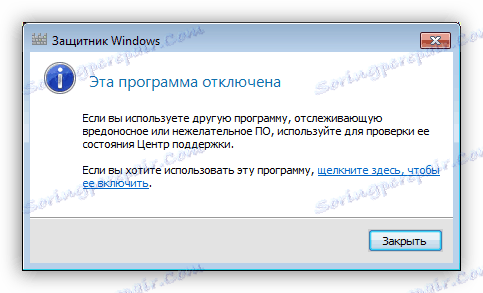
Můžete také vyřešit problém konfigurováním zásady místní skupiny nebo systémového registru. Akce, které je třeba provést, jsou zcela totožné s operačním systémem Windows 8. V názvu aplikace je v editoru pouze malý rozdíl.
Více informací: Jak povolit nebo zakázat systém Windows 7 Defender
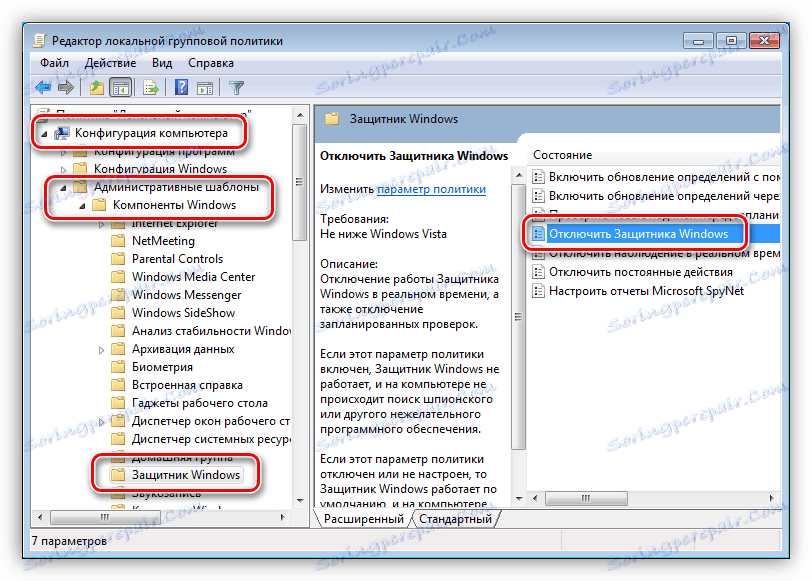
Windows XP
Vzhledem k tomu, že v době tohoto psaní byla podpora pro systém Win XP přerušena, Defender pro tuto verzi OS již není k dispozici, protože "létal" spolu s další aktualizací. Je pravda, že tuto aplikaci můžete stáhnout na weby třetích stran zadáním dotazu do vyhledávače jako je "Windows Defender XP 1.153.1833.0" , ale je to na vlastní nebezpečí a riziko. Takové stahování může poškodit počítač.
Viz též: Jak upgradovat systém Windows XP
Pokud je systém Windows Defender již ve vašem systému přítomen, můžete jej nakonfigurovat kliknutím na příslušnou ikonu v oznamovací oblasti a výběrem položky nabídky "Otevřít" .
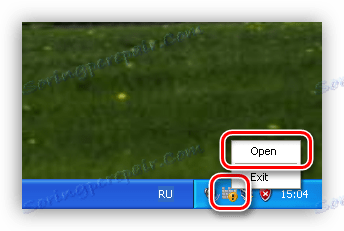
- Chcete-li zakázat ochranu v reálném čase, klikněte na odkaz "Nástroje" a potom na "Možnosti" .
![Přechod na nastavení parametrů programu Defender Windows XP]()
- Nalezneme položku "Použít ochranu v reálném čase" , zaškrtněte políčko vedle něj a klikněte na tlačítko "Uložit" .
![V systému Windows XP deaktivujte ochranu před viry v reálném čase]()
- Chcete-li aplikaci zcela deaktivovat, vyhledejte blok "Možnosti administrátora" a zrušte zaškrtnutí políčka "Použít program Windows Defender" a potom klepněte na tlačítko "Uložit" .
![Full Disable Defender v systému Windows XP]()
Pokud v zásobníku není žádná ikona, Defender je zakázán. Můžete ji aktivovat ze složky, ve které je nainstalován
C:Program FilesWindows Defender
- Spusťte soubor s názvem "MSASCui" .
![Přejděte do složky s programem Defender nainstalovaným v systému Windows XP]()
- V dialogovém okně, které se zobrazí, klikněte na odkaz "Zapnout a otevřít program Windows Defender" , po kterém bude aplikace spuštěna jako obvykle.
![Restartujte program Windows Defender]()
Závěr
Ze všeho, co bylo napsáno výše, můžeme usoudit, že povolení a zakázání programu Windows Defender není tak náročný úkol. Nejdůležitější je mít na paměti, že systém nemůžete opustit bez ochrany proti virům. To může vést ke smutným důsledkům ve formě ztráty dat, hesel a dalších důležitých informací.